Crearea culorilor spot pentru produsele imprimate nu ar trebui să fie o durere de cap. Acest tutorial rapid vă va arăta cum să creați mostre de format Pantone ușor și rapid și să împărțiți palete gata făcute cu alte programe Adobe.

1. De ce Pantone?
Sistemul de potrivire Pantone (PMS) este un sistem de transfer de culori recunoscut la nivel internațional. Paleta Pantone va fi reprodusă cu aceleași culori de ieșire, indiferent de producător și locație. Pur și simplu, aceasta înseamnă că atunci când utilizați un astfel de sistem, imprimanta va putea să le imprime în mod egal de fiecare dată. Dimpotrivă, culorile CMYK au diferențe mici în funcție de tehnica software și de tehnica de imprimare.
Acest lucru poate părea puțin specific, dar, de fapt, veți observa că culorile Pantone sunt incredibil de utile și utilizate pe scară largă pentru design profesional sau imprimare. Un exemplu comun, atunci când doriți să utilizați această culoare - trebuie să dezvoltați elemente pentru o companie cu o anumită culoare de marcă. Dacă nu doriți ca tonul să difere ușor de cărțile de vizită, foile cu antet, semne etc. Utilizând Pantone se va asigura că culoarea are întotdeauna dreptate.
Iată câteva informații importante despre Pantone pe care trebuie să le cunoașteți înainte de a începe să lucrați:
- Culorile Pantone sunt spot - spre deosebire de culorile compozite CMYK, ele sunt imprimate separat, astfel încât costurile de imprimare pot crește.
- Aceste culori sunt identificate prin numărul din sistemul de potrivire Pantone - o pereche de litere suplimentare după ce numărul indică hârtia care urmează să fie utilizată pentru imprimare. Culorile diferite corespund diferitelor materii prime de hârtie (de exemplu, hârtie acoperită sau neacoperită), deoarece poate afecta culoarea finală.
- De fapt, Pantone alege în fiecare an o anumită "culoare a anului", pe baza previziunilor sale privind tendințele consumatorilor anul viitor. Pentru prima dată, compania a anunțat două culori pentru acest an - Rose Quartz și Serenity.
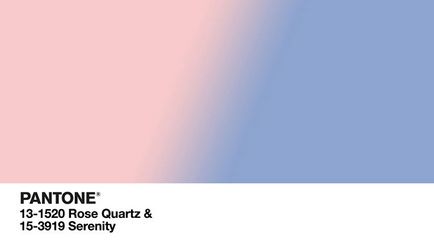
Citiți mai jos pentru a afla cum să creați culori Pantone în software-ul Adobe. Vom crea mostre direct în Adobe InDesign, dar vom lua în considerare și modul de exportare a paletei salvate în Adobe Illustrator sau Adobe Photoshop.
2. Cum se creează eșantioane Pantone
Palete Pantone este incredibil de ușor de creat utilizând panoul Swatches din Adobe InDesign. Hai să aflăm cum.
Deschideți Adobe InDesign, apoi creați un document nou pentru imprimare. Orice dimensiune și număr vor face, deoarece vom folosi documentul pentru a crea o paletă.
Deschideți panoul Swatches din fereastra> Color> Patterns (Fereastră> Culoare> Swatches).

Selectați și ștergeți toate mostrele standard de culoare CMYK din partea de jos a listei. Pentru aceasta, utilizați pictograma coș de gunoi din partea inferioară a panoului.
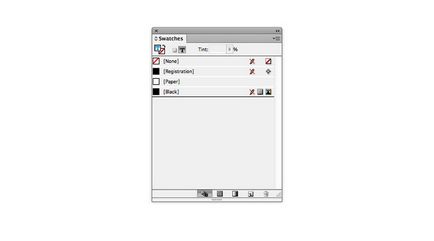
Selectați Swatch Colour New din meniul derulant al panoului.
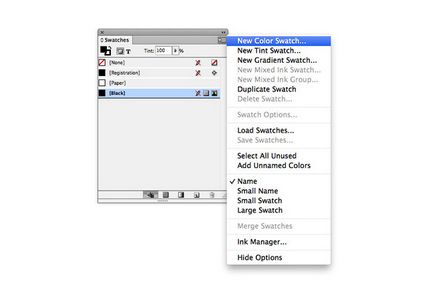
În fereastra care se deschide, schimbați tipul de culoare de la proces la loc.
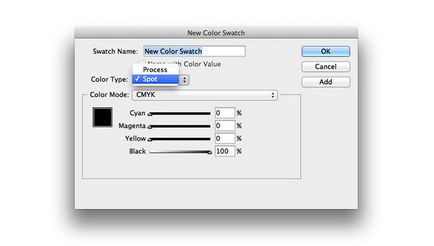
Dintre diferitele opțiuni pentru meniul drop-down este modul Color, găsiți o vizualizare Pantone corespunzătoare. Spuneți, vom imprima pe hârtie acoperită (spre deosebire de hârtia mată). În acest caz, alegeți PANTONE + Solid Coated.
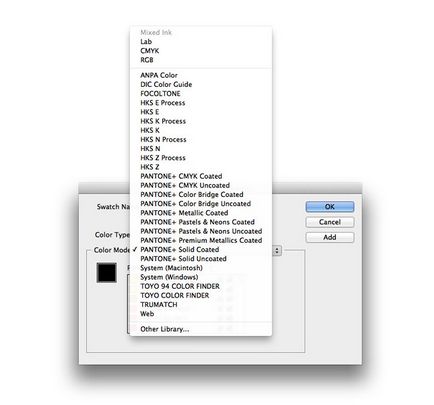
Veți observa că InDesign a descărcat un număr imens de culori Pantone în același meniu *.
* Sfaturi. Dacă nu aveți un anumit număr de culoare dat de un client sau coleg, este recomandat să consultați mai întâi cartela de culoare Pantone pentru a găsi culoarea de care aveți nevoie. Chiar dacă ați calibrat ecranul, culorile de pe computer pot diferi de rezultatele imprimate. Pentru a vă asigura că în cele din urmă nu vor exista rezultate neplăcute, merită pregătită în avans!
Puteți să parcurgeți fie lista de culori sortată după număr, fie să introduceți numărul dorit din meniu.
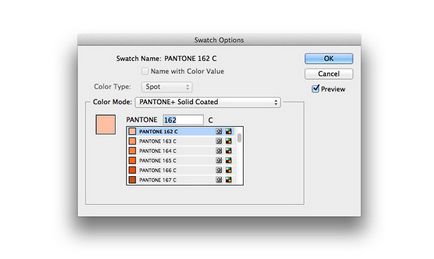
Faceți clic pe eșantionul selectat, faceți clic pe Adăugare pentru ao transfera în panoul Swatches, apoi faceți clic pe Terminat, închizând fereastra.
Asta e tot! Ați adăugat prima dvs. mostră Pantone în panoul Swatches.
Puteți continua să adăugați mostre utilizând același proces.
Dacă intenționați să utilizați aceste culori pentru un singur produs sau pentru produse tipărite similare, asigurați-vă că este instalat tipul corect de hârtie.
În cele din urmă, când colecția de culori este gata, suntem pregătiți să o salvăm ca o paletă de culori care poate fi utilizată în diverse programe și poate fi trimisă și prin e-mail sau pe site.

3. Cum să împărțiți eșantioane gata
Selectați toate culorile din panoul Swatches și apoi selectați Save Swatches din meniul derulant.

Selectați numele și locul paletei, faceți clic pe Salvați.
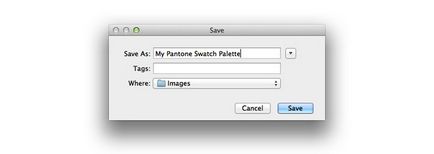
Când mergeți la locația fișierului, veți observa că InDesign a salvat paleta în format Adobe Swatch Exchange (ASE).
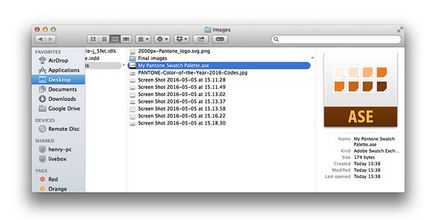
Acum puteți deschide Adobe Illustrator sau Adobe Photoshop și utilizați imediat paleta de culori.
Pentru a face acest lucru în Illustrator, deschideți panoul Swatches din meniul Window> Swatches, apoi selectați Open Swatch Library> Other Library din lista derulantă.
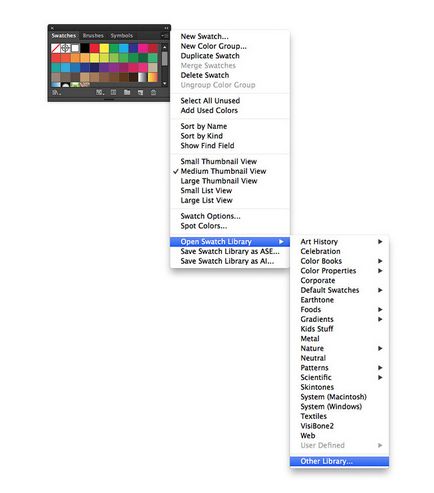
Găsiți fișierul ASE salvat, faceți clic pe Deschidere. Programul deschide paleta într-o fereastră nouă.
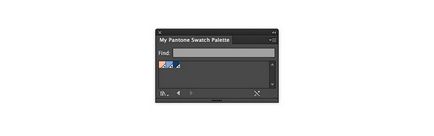
În Photoshop, extindeți panoul Swatches accesând Window> Swatches și apoi selectați Load Swatches din meniul panoului. Găsiți fișierul ASE.
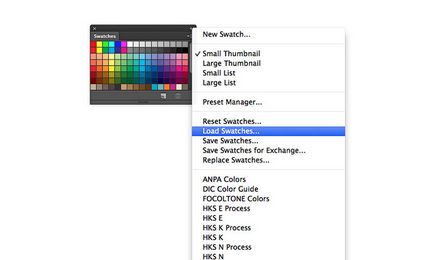
Când faceți clic pe butonul Deschidere, Photoshop adaugă culorile la mostrele existente din panou.
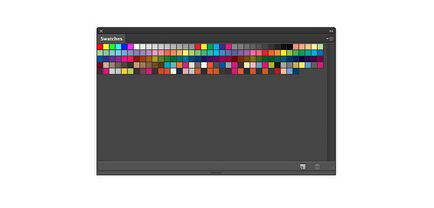
Crearea și exportul de mostre este ușor! În această lecție rapidă, am parcurs trei etape de creare a culorilor Pantone pentru munca dvs.:
- Aflați elementele de bază - Pantone se bazează pe un sistem de potrivire a culorilor (PMS) care clasifică culorile după numărul și tipul de hârtie.
- Creați o paletă - am învățat cum să creăm culori spot Pantone în Adobe InDesign utilizând panoul Swatches.
- Exemplu de export - puteți să salvați culorile în formatul Adobe Swatch Exchange (ASE), care poate fi deschis în alte programe Adobe și trimis unui utilizator prin e-mail sau transfer de fișiere.
Add-ons:
23613
abonați:
70 000+
Activitatea utilizatorilor:
332 143
Celelalte proiecte:
Formular de înregistrare
Înregistrare prin e-mail
Articole similare
-
Henna vopsea de par, cumpara vopsea cu henna indiana, toate culorile - magazin indochina
-
Colorarea părului - sanotint - №21 colorat de afine - cosval
Trimiteți-le prietenilor: